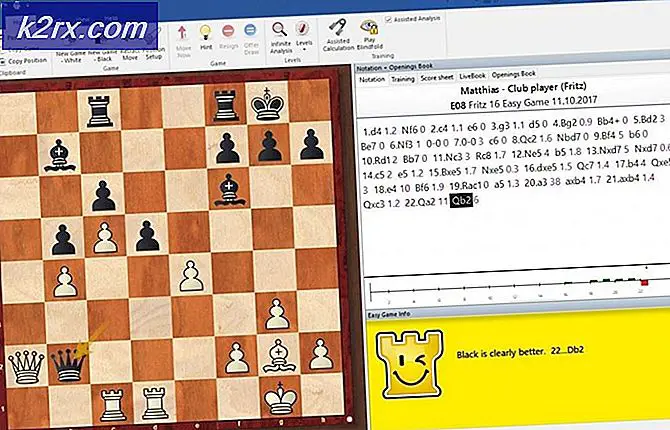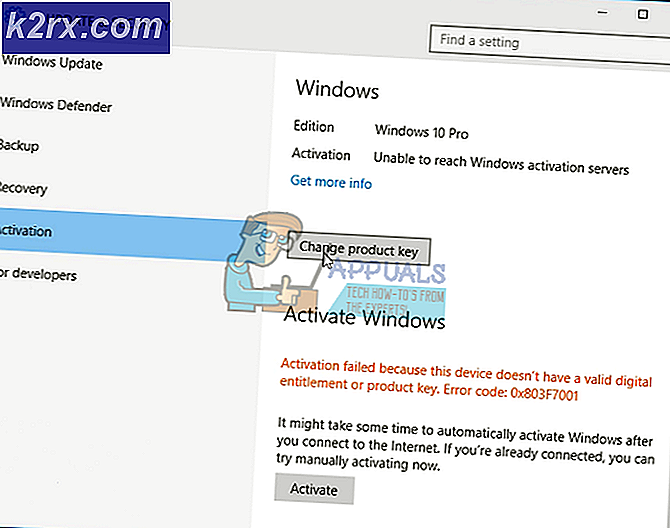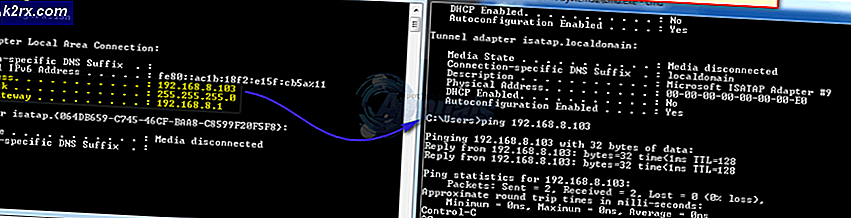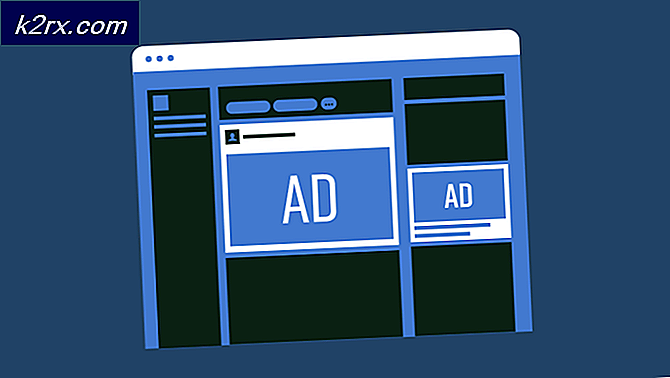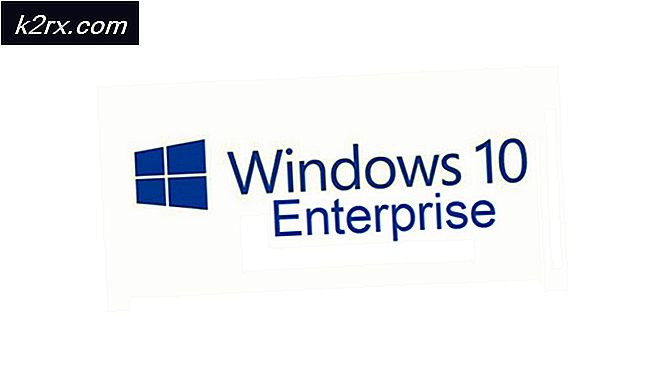Düzeltme: Windows 10'daki Geri Yükleme Noktasına Geri Yükleme Sırasında Hata 0x8007025d
Sistem okunamadığında veya gerçekleştirilecek eylemi yürütmek için yazamadığında 0x8007025d hatası tetiklenir. Örneğin, önceki bir sistem geri yükleme noktasına geri yükleme. Sisteminizde bazı bozuk sistem dosyaları olduğunda da çıkabilir. Bu bozuk (henüz önemli) sistem dosyaları işletim sistemi ile uyumlu değildir (önceki geri yükleme noktasından) ve böylece sistemin bu duruma geri dönmesini engeller.
Yöntem 1: bir sistem dosyası denetleyicisi taraması çalıştırın.
İlk adım olarak, bozuk dosyaları ele almak ve muhtemelen geri yüklemek için sfc / scannow komutunu kullanmanızı öneririz. adımları görmek (burada)
İlk kez tarama çok zaman alacaktır. Tarama tamamlandığında ve başarılı olduğunda, Windows Kaynak Koruması'nın herhangi bir bütünlük ihlalleri bulamadığını belirten bir ileti almalısınız. Bozulma bulunursa, sfc tarama makalesini görmeli ve bunları onarmak için dism komutunu kullanmalısınız.
Çoğu zaman, bu adımlar sizin için sorunu çözmelidir! Değilse, diğer 2 yöntemi deneyin.
Yöntem 2: geri yüklemeden önce antivirüs devre dışı bırak
Bazı kullanıcılar ayrıca anti-virüs programlarını suçlu parti olarak rapor ettiler. Geri yükleme yaptığınızda veya bir şey yüklemeyi denediğinizde, Antivirüs, diğer Windows kaynaklarının erişimine izin verilmeden önce tarama dosyasını başlatabilir.
PRO TIP: Sorun bilgisayarınız veya dizüstü bilgisayar / dizüstü bilgisayar ile yapılmışsa, depoları tarayabilen ve bozuk ve eksik dosyaları değiştirebilen Reimage Plus Yazılımı'nı kullanmayı denemeniz gerekir. Bu, çoğu durumda, sorunun sistem bozulmasından kaynaklandığı yerlerde çalışır. Reimage Plus'ı tıklayarak buraya tıklayarak indirebilirsiniz.Bilgisayarınızda yüklü herhangi bir üçüncü taraf anti-virüs / kötü amaçlı yazılım önleme programını açın. AV yazılımı için simgeyi sağ tıklayıp devre dışı bırakmayı seçerek bunu yapabilirsiniz. Tamamen devre dışı bırakın.
Restart'ı şimdi yeniden başlatın ve gerçekleştirin.
Sorun hala devam ederse, sabit sürücünüzü hatalara karşı taramayı deneyebilirsiniz. Bir sonraki yöntemde daha fazlası. Okumaya devam etmek:
Yöntem 3: hatalar için sabit diski denetle
Sabit diskin hataları varsa, bu da sistemin herhangi bir programı geri yüklemesini / yükseltilmesini veya yüklenmesini engelleyebilir. Yukarıdaki yöntemler işe yaramadıysa, sistemin sürücüyü hatalara karşı taramasını sağlamak için bir chkdsk yapmalısınız. adımları görmek (burada)
Hatalar tamir edildikten sonra, eğer devam edip etmediğini görmek için yaptığınız şeyi yapmaya çalışın, o zaman sisteminizin yedeğini almak ve temiz bir yeniden yükleme yapmak için en iyi yol olacaktır.
PRO TIP: Sorun bilgisayarınız veya dizüstü bilgisayar / dizüstü bilgisayar ile yapılmışsa, depoları tarayabilen ve bozuk ve eksik dosyaları değiştirebilen Reimage Plus Yazılımı'nı kullanmayı denemeniz gerekir. Bu, çoğu durumda, sorunun sistem bozulmasından kaynaklandığı yerlerde çalışır. Reimage Plus'ı tıklayarak buraya tıklayarak indirebilirsiniz.